2、这个时候,打开 Photoshop,直接把原图裁成 16:9(这样看起来才像个电影画面嘛,他们说这是个人体工程学比例)。
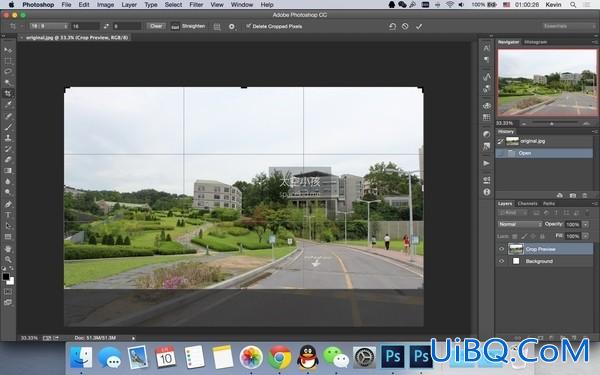
备注:我有两个 Photoshop,这是因为 Photoshop CC 2014 没有「油画」滤镜(然而这并没有什么用,你也可以只用「干画笔」滤镜),所以我用了 Photoshop CC。另外,原谅我的 Photoshop CC 是英文版的,因为简体中文版在 OS X Yosemite 下不能正常使用「滤镜库」功能。我会对所有操作进行中文说明。
3、在正式开始滤镜处理前,根据实际情况,对原图进行简单处理。
比如我就把这几个碍事的路人抠掉了。因为后面有很多滤镜处理,所以这里随便抠一下就可以,不用太细心。
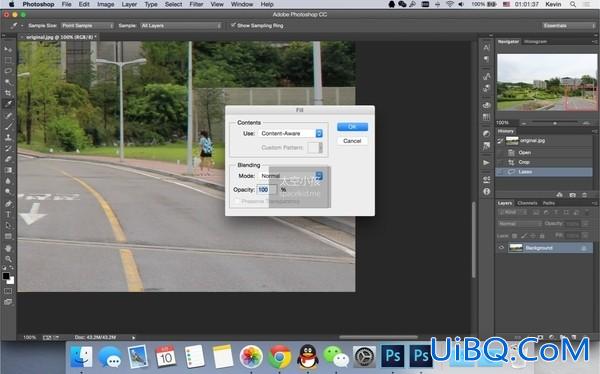
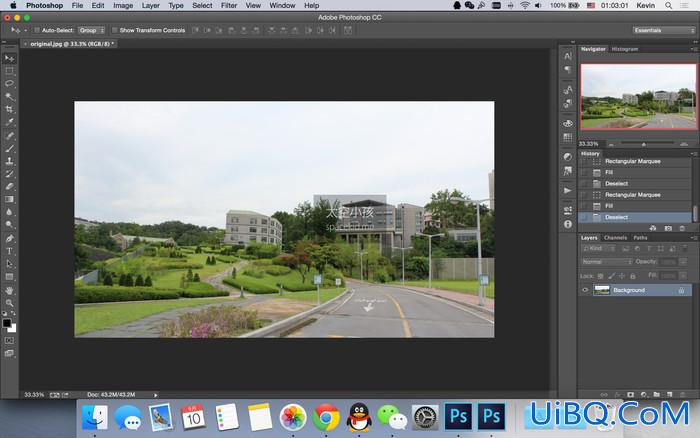
你看,1 分钟就把路人甲乙丙去掉了。
接下来就是干货了,下面进入正式的滤镜处理阶段。
4、「滤镜」「滤镜库」「干画笔」。
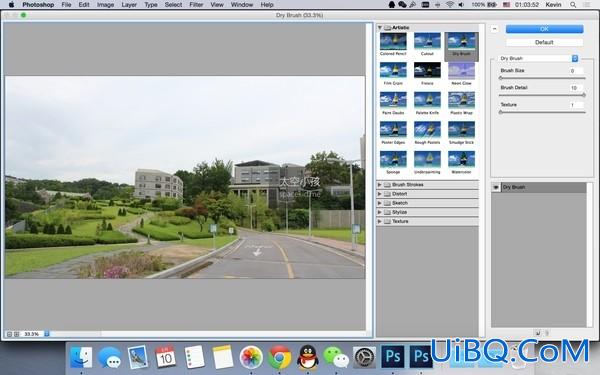
如图所示,三个参数分别是「0」、「10」、「1」。
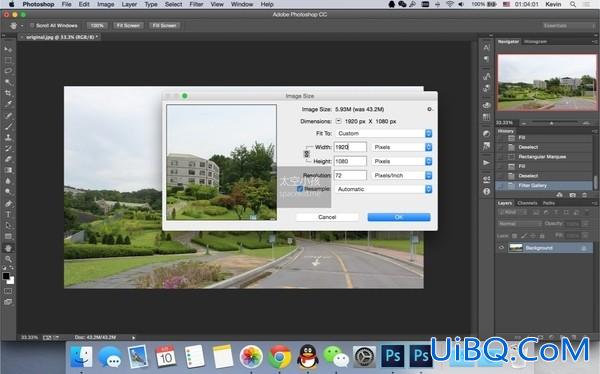
完成「干画笔」滤镜以后,我把原图尺寸调整为「1920 × 1080」,因为如果继续用原始尺寸的话,「油画」滤镜笔触又会过小。








 加载中,请稍侯......
加载中,请稍侯......
精彩评论